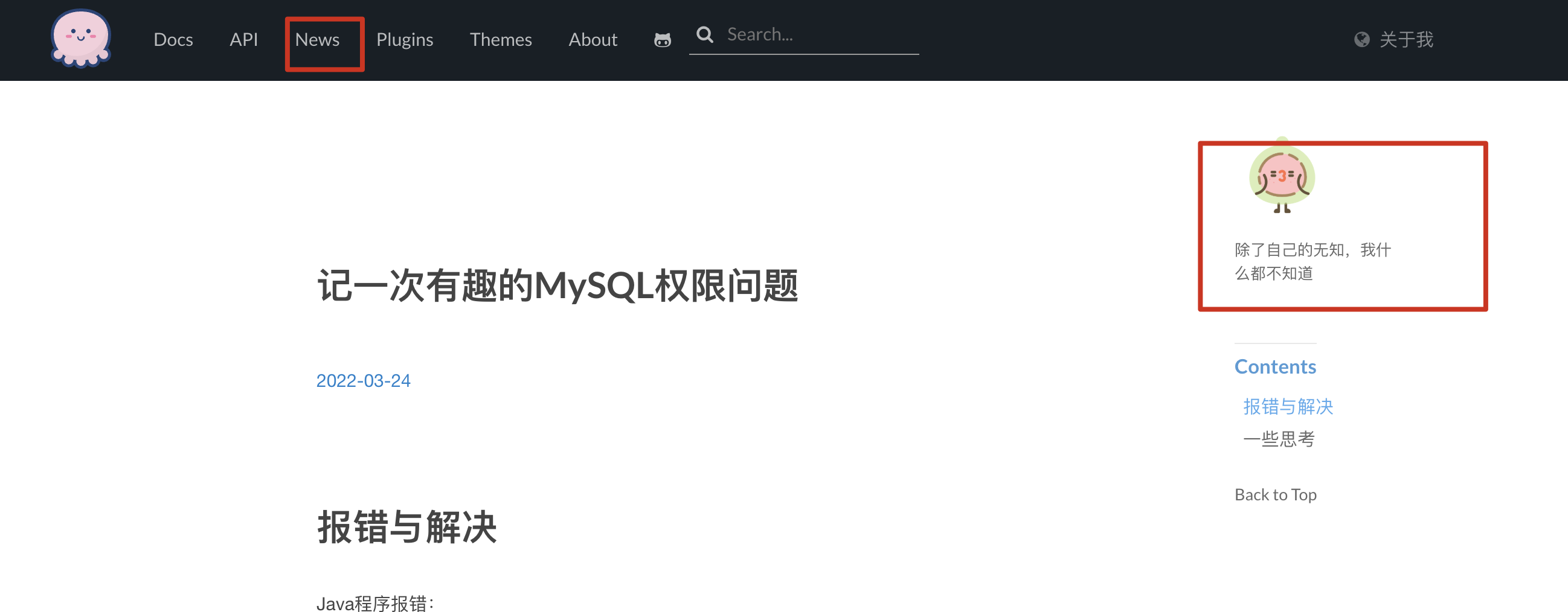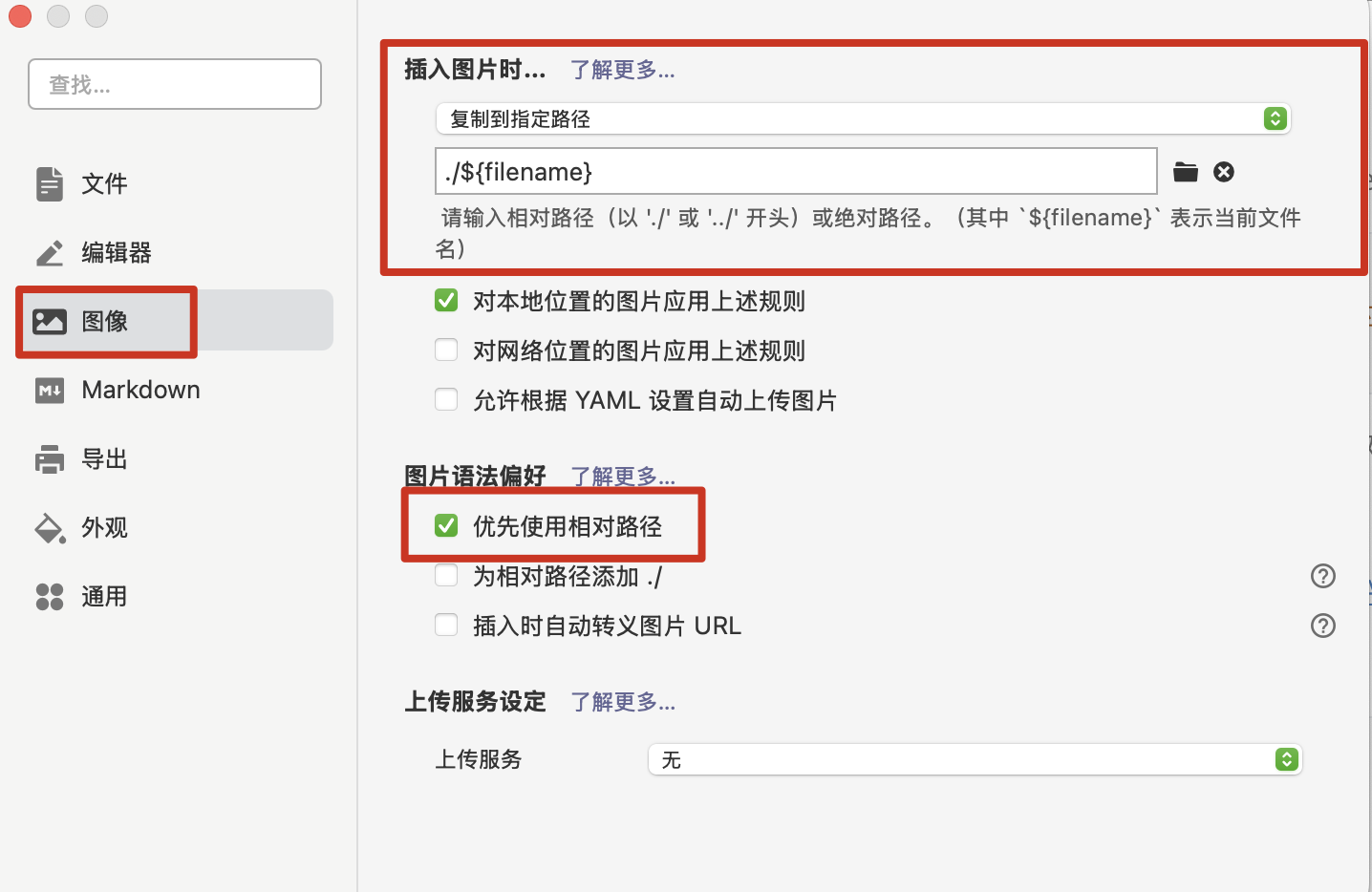Hexo支持大量的主题,但是我看中了 hexo.io 站点使用的 navy主题哈,直接 git clone 下来魔改即可。
第一次使用这个主题是在 2020年6月1日~ 但由于各种原因已经3年没有更新过自己的博客了,本地环境已经没有了,尝试了恢复,但是失败了。
所以这次直接使用最新版本的hexo和navy主题来搭建站点。
help
hexo doc
| Hexo 版本 |
最低版本 (Node.js 版本) |
最高版本 (Node.js 版本) |
| 7.0+ |
14.0.0 |
latest |
定制魔改主题
git clone https://github.com/hexojs/site.git
cd site
git branch b1
git checkout b1
git branch -D b1
npm install
hexo generate
hexo server
cp my/readme.md site/readme.md
cp my/source/about/index.md site/source/about/index.md
cp my/themes/navy/layout/partial/comment.njk site/themes/navy/layout/partial/comment.njk
cp site/_config.yml site/_config.yml.back
cp my/_config.yml site/_config.yml
rm -rf site/_config.yml.back
mv site/source/icon site/source/icon.back
cp -rp my/icon site/source/icon
rm -rf site/source/icon.back
mv site/source/logo.png site/source/logo.png.back
mv site/source/logo.svg site/source/logo.svg.back
mv site/source/favicon.ico site/source/favicon.ico.back
cp my/source/logo.* site/source/
cp my/source/favicon.ico site/source
rm -rf site/source/logo.png.back
rm -rf site/source/logo.svg.back
rm -rf site/source/favicon.ico.back
mv site/themes/navy/layout/index.njk site/themes/navy/layout/index.njk.back
cp my/themes/navy/layout/index.njk site/themes/navy/layout/index.njk
rm -rf site/themes/navy/layout/index.njk.back
mv site/themes/navy/layout/partial/share.njk site/themes/navy/layout/partial/share.njk.back
cp my/themes/navy/layout/partial/share.njk site/themes/navy/layout/partial/share.njk
rm -rf site/themes/navy/layout/partial/share.njk.back
mv site/themes/navy/layout/partial/footer.njk site/themes/navy/layout/partial/footer.njk.back
cp my/themes/navy/layout/partial/footer.njk site/themes/navy/layout/partial/footer.njk
rm -rf site/themes/navy/layout/partial/footer.njk.back
mv site/source/_data/languages.yml site/source/_data/languages.yml.back
cp my/source/_data/languages.yml site/source/_data/languages.yml
rm -rf site/source/_data/languages.yml.back
rm -rf site/source/es
rm -rf site/source/ja
rm -rf site/source/ko
rm -rf site/source/pt-br
rm -rf site/source/ru
rm -rf site/source/th
rm -rf site/source/zh-cn
rm -rf site/source/zh-tw
rm -rf site/themes/navy/languages/de.yml
rm -rf site/themes/navy/languages/es.yml
rm -rf site/themes/navy/languages/fr.yml
rm -rf site/themes/navy/languages/ja.yml
rm -rf site/themes/navy/languages/ko.yml
rm -rf site/themes/navy/languages/pt-br.yml
rm -rf site/themes/navy/languages/ru.yml
rm -rf site/themes/navy/languages/th.yml
rm -rf site/themes/navy/languages/zh-cn.yml
rm -rf site/themes/navy/languages/zh-tw.yml
mv site/themes/navy/layout/partial/header.njk site/themes/navy/layout/partial/header.njk.back
cp my/themes/navy/layout/partial/header.njk site/themes/navy/layout/partial/header.njk
rm -rf site/themes/navy/layout/partial/header.njk.back
mv site/source/index.md site/source/index.md.back
cp my/source/index.md site/source/index.md
rm -rf site/source/index.md.back
mv site/themes/navy/source/css/_partial/index.styl site/themes/navy/source/css/_partial/index.styl.back
cp my/themes/navy/source/css/_partial/index.styl site/themes/navy/source/css/_partial/index.styl
rm -rf site/themes/navy/source/css/_partial/index.styl.back
.intro-feature-wrap
padding-top: 20px
@media mq-tablet
flex: 0 0 30%
padding-top: 50px
@media mq-normal
flex: 0 0 30%
padding-top: 50px
npm install hexo-algoliasearch --save
mv site/themes/navy/layout/partial/after_footer.njk site/themes/navy/layout/partial/after_footer.njk.back
mv site/themes/navy/layout/partial/header.njk site/themes/navy/layout/partial/header.njk.back
mv site/themes/navy/source/css/_partial/header.styl site/themes/navy/source/css/_partial/header.styl.back
cp my/themes/navy/layout/partial/after_footer.njk site/themes/navy/layout/partial/after_footer.njk
cp my/themes/navy/layout/partial/header.njk site/themes/navy/layout/partial/header.njk
cp my/themes/navy/source/css/_partial/header.styl site/themes/navy/source/css/_partial/header.styl
rm -rf site/themes/navy/layout/partial/after_footer.njk.back
rm -rf site/themes/navy/layout/partial/header.njk.back
rm -rf site/themes/navy/source/css/_partial/header.styl.back
mv site/themes/navy/layout/archive.njk site/themes/navy/layout/archive.njk.back
cp my/themes/navy/layout/archive.njk site/themes/navy/layout/archive.njk
rm -rf site/themes/navy/layout/archive.njk.back
mv site/themes/navy/layout/post.njk site/themes/navy/layout/post.njk.back
cp my/themes/navy/layout/post.njk site/themes/navy/layout/post.njk
rm -rf site/themes/navy/layout/post.njk.back
|
支持hexo + typora 图片插入解决办法 
这一步在网上找了好多方法,信息比较乱。
总结下来就是:
1、 我喜欢用typora写文章,那么文章中有图片咋整? 是不是要搞个目录存放一下呀~
hello/01.jpg
hello.md
那么我们就需要hexo new hello的时候,自动帮我们生成hello目录,实现方式
2、图片我直接贴在typora文档中,图片的地址怎么设置成相对路径呢?
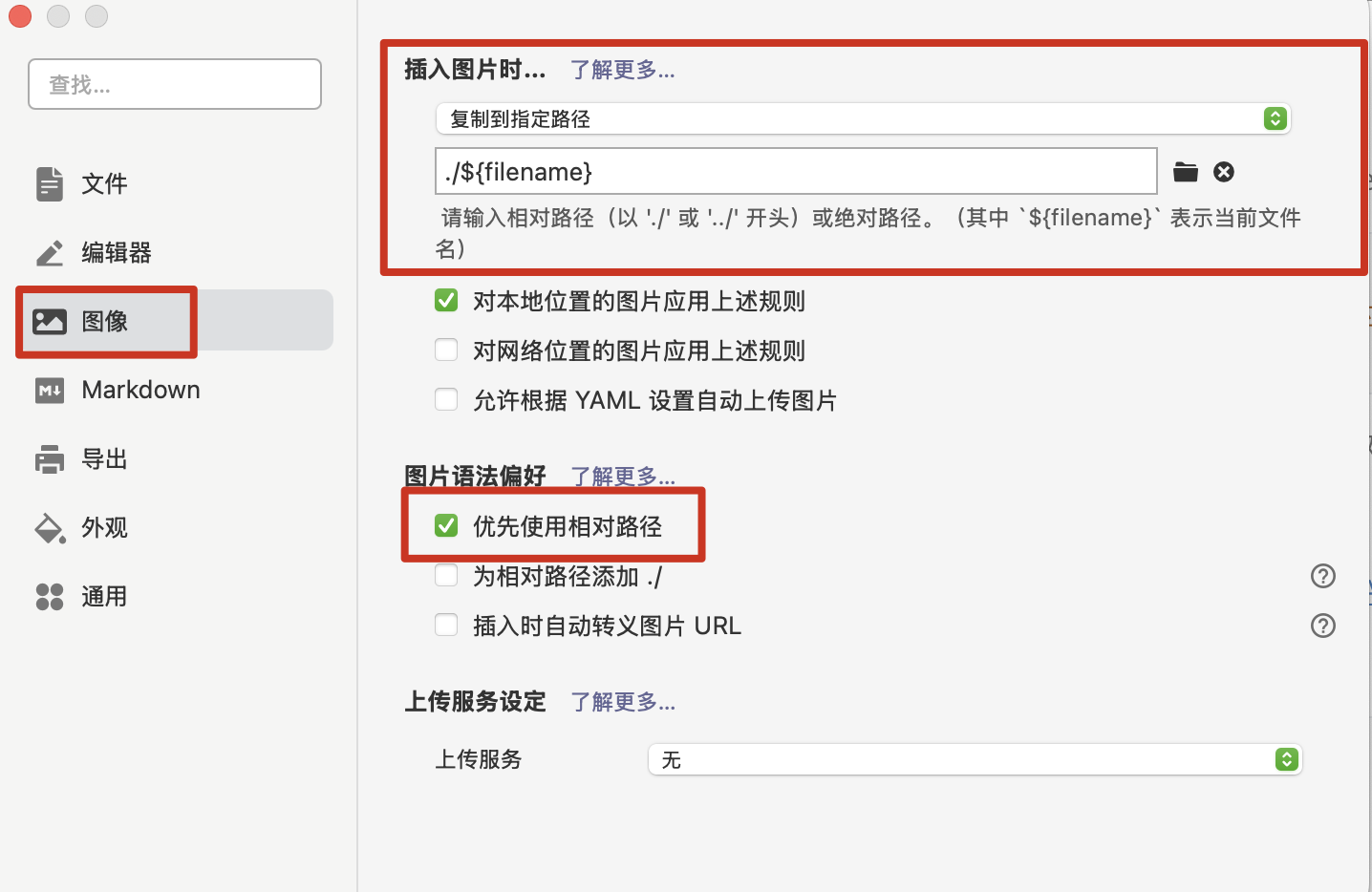
3、 文章写好了,接下来就要用hexo g;hexo s 发布看看了哇~ 结果发现图片不展示呀,检查发现public中html页面上面的图片地址不对
<img src="/abc/image.png" alt="aaa" />
我们实际需要有方案能够改为下面的路径:
<img src="/news/2025/10/20/abc/image.png" alt="aaa" />
|
4、安装插件hexo-asset-img 不用考虑了我已经成功解决了,这个插件就是实现 Typora 等 Markdown 编辑器预览 与 Hexo 发布预览 均能正常显示图片 的。来,跟着走:
marked:
prependRoot: true
postAsset: true
relative_link: false
npm install hexo-asset-img --save
npm list hexo-asset-img
└── hexo-asset-img@1.2.0
|
5、再次发布试试咯! 成功!
但是只有 _posts 下的 Markdown(Post)能自动把图片解析为 post asset 路径,和它同级的 docs 目录下的 Markdown 没有被处理。
https://cloud.tencent.com/developer/article/1970544
https://github.com/yiyungent/hexo-asset-img/blob/main/README_zh.md
post_asset_folder: true
marked:
prependRoot: true
postAsset: true
relative_link: false
npm install hexo-asset-img --save
npm list hexo-asset-img
└── hexo-asset-img@1.2.0
<img src="/abc/image.png" alt="aaa">
变为:
<img src="/news/2025/10/20/abc/image.png" alt="aaa">
mv site/source/_posts site/source/_posts.back
cp my/source/_posts site/source/_posts
|
为news页面的文章展示页面添加固定的目录
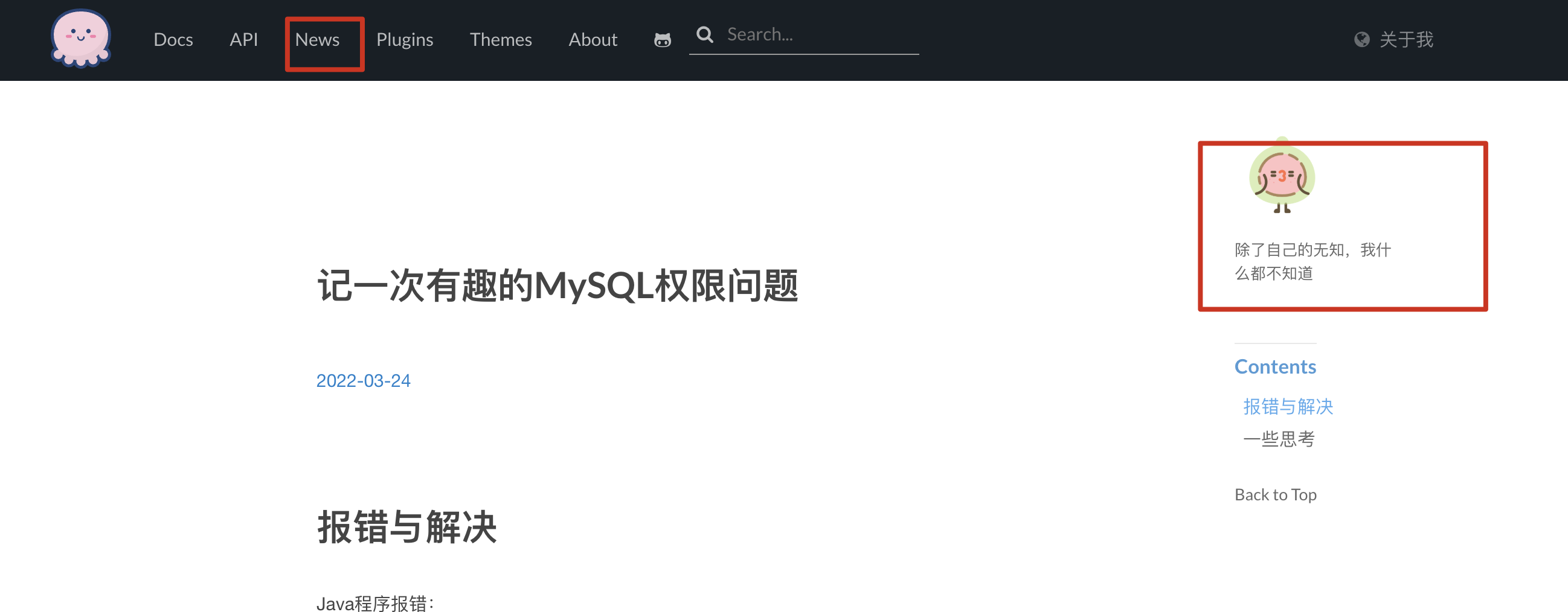
site/themes/navy/layout/post.njk
<div id="content-wrap">
<div id="content" class="wrapper">
<div id="content-inner">
<article
class="article-container"
itemscope
itemtype="http://schema.org/Article"
>
<div class="article-inner">
<div class="article">
<div class="inner">
<div class="article-content" itemprop="articleBody">
{{ partial('partial/post', {post: page}) }}
</div>
<footer class="article-footer">
<time
class="article-footer-updated"
datetime="{{ date_xml(page.updated) }}"
itemprop="dateModified"
>{{ __('page.last_updated', date(page.updated)) }}</time
>
{{ page_nav() }}
</footer>
{{ partial('partial/comment') }}
</div>
</div>
<aside id="article-toc" role="navigation">
<div id="article-toc-inner">
{{ partial('partial/carbonads') }}
<strong class="sidebar-title">{{ __('page.contents') }}</strong>
{{ toc(page.content, {list_number: false}) }}
<a href="#" id="article-toc-top">{{ __('page.back_to_top') }}</a>
</div>
</aside>
</div>
</article>
{{ partial('partial/sidebar') }}
</div>
</div>
</div>
|
site/themes/navy/layout/partial/carbonads.njk
<div id="carbonads" class="carbonads">
<span class="carbon-wrap">
<a
href="https://github.com/booboowei"
class="carbon-img"
target="_blank"
rel="noopener sponsored"
>
<img
src="https://avatars2.githubusercontent.com/u/21328020?s=460&u=88cf6127c32932188f936d05636b7b0d36783ee1&v=4"
alt="ads via Carbon"
border="0"
style="width:80px;height:80px;border-radius:50%;max-width:130px;"
/>
</a>
<a
href="/about/"
class="carbon-text"
target="_blank"
rel="noopener sponsored"
>
除了自己的无知,我什么都不知道
</a>
</span>
</div>
|
site/themes/navy/source/css/_partial/carbonads.styl
#carbonads
display: block
overflow: hidden
margin-top: 40px
max-width: 130px
text-align: left
font-size: 13px
line-height: 1.5
a
color: inherit
text-decoration: none
&:hover
color: inherit
span
display: block
overflow: hidden
.carbon-img
display: block
margin: 0 auto 8px
line-height: 1
.carbon-text
display: block
margin-bottom: 8px
.carbon-poweredby
display: block
text-transform: uppercase
letter-spacing: 1px
font-size: 9px
line-height: 1
|
site/themes/navy/source/css/navy.styl
@import "nib"
@import "_variables"
@import "_partial/base"
@import "_partial/header"
@import "_partial/index"
@import "_partial/sidebar"
@import "_partial/page"
@import "_partial/post"
@import "_partial/plugins"
@import "_partial/archive"
@import "_partial/mobile_nav"
@import "_partial/footer"
@import "_partial/highlight"
@import "_partial/carbonads"
|
为其他page展示页面添加固定的目录
vim site/themes/navy/layout/page.njk
<aside id="article-toc" role="navigation">
<div id="article-toc-inner">
{{ partial('partial/carbonads') }}
<strong class="sidebar-title">{{ __('page.contents') }}</strong>
{{ toc(page.content, {list_number: false}) }}
<a href="#" id="article-toc-top">{{ __('page.back_to_top') }}</a>
</div>
</aside>
|
修改 menu | 将 DOC 改为 Hexo
vim site/source/_data/menu.yml
hexo: /docs/
vim site/themes/navy/languages/en.yml
menu:
hexo: Hexo
vim site/source/_data/sidebar.yml
docs:
getting_started:
overview: index.html
setup_vscodium: /docs/setup-vscodium.html
vim site/themes/navy/languages/en.yml
sidebar:
docs:
getting_started: Getting Started
overview: Overview
setup_vscodium: Setup VSCodium
|